آیپدها دستگاههایی فوقالعاده برای انجام انواع خلاقیت و تولید محتوا هستند و بسیاری از کاربران از آنها به عنوان کامپیوترهای شخصی خود استفاده میکنند. اگر شما نیز جزو کسانی هستید که با آیپد خود زیاد کار میکنید ، این مقاله برای شما است چرا که قصد داریم تا برخی از بهترین ترفندهای کیبورد آیپد را به شما آموزش دهیم. با آیکلاریفاید همراه باشید.
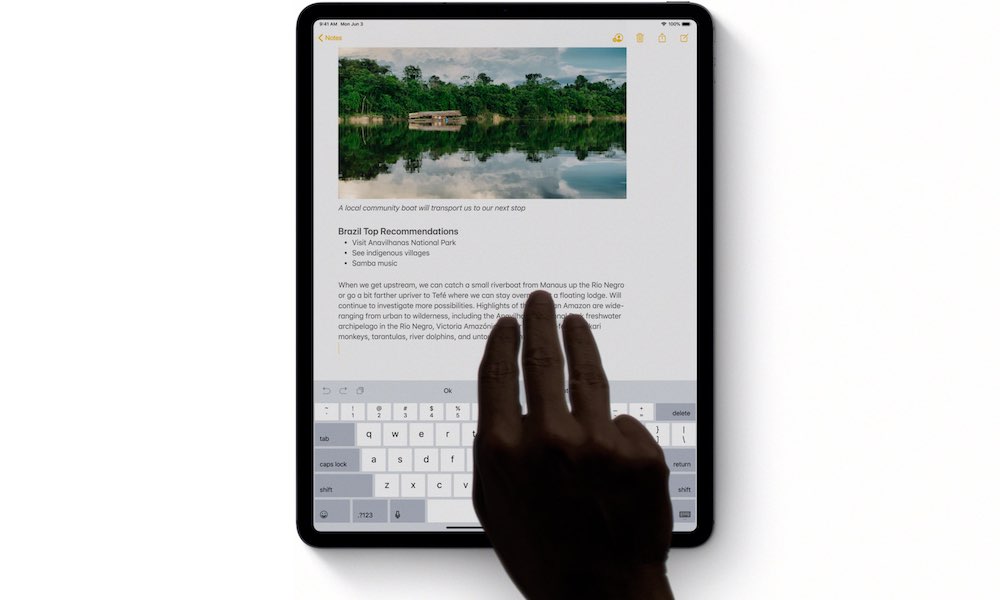
معرفی ۶ ترفند از ترفندهای کیبورد آیپد که تابحال از آنها چیزی نمیدانستید
۶- تقسیم کیبورد به دو نیمه

ممکن است که هنگام کار با آیپد به صورت تصادفی به این ویژگی برخورد کرده باشید اما بازهم ذکر آن در این فهرست خالی از لطف نیست. برای تایپ سادهتر با آیپد میتوانید کیبورد خود را به دو نیم تقیسم کنید. برای این کار کافی است که مراحل زیر را طی کنید:
- به برنامه Settings بروید
- روی General ضربه بزنید
- Keyboard را انتخاب کنید
- گزینه Split Keyboard را فعال کنید
سپس برای فعال کردن این ویژگی باید روی دکمهی کیبورد واقع در گوشهی سمت راست صفحه کلید خود نگه دارید و روی واژهی Split بزنید. برای چسباندن کیبورد به هم نیز کافی است همین دکمه را نگه دارید و این بار دکمهی Merge را بزنید.
۵- استفاده از کلیدهای مخفی هنگام استفاده از کیبورد نصف شده

حال که استفاده از کیبورد نصف شده را آموختید ، نوبت به ترفندی دیگر در مورد همین ویژگی میرسد. گاهی ممکن است که بخواهید با دست چپ خود کلید Y را به عنوان مثال بزنید یا با دست چپ خود کلید T را ، با این حال متوجه میشوید که این کلیدها در قسمت مخالف دست شما قرار دارند. برای رفع این مشکل ، اپل راه حل سادهای را قرار داده است. کافی است که به قسمت کناری آخرین حرف هر ردیف از کیبورد خود ضربه بزنید و دکمههای دیگر را مشاهده کنید که برای شما به نمایش در میآیند.
۴- کیبورد شناور

نه تنها شما میتوانید کیبورد خود را به دو بخش تقسیم کنید ، بلکه میتوانید آن را کوچک کرده و به صورت شناور در گوشههای تصویر قرار دهید تا با یک دست نیز بتوانید از آن استفاده کنید. برای این کار ، مراحل زیر را طی کنید:
- روی محل نوشتار ضربه بزنید تا کیبورد ظاهر شود
- دو انگشت خود را روی کیبورد قرار دهید و به داخل هم بکشید (Pinch کردن) تا کیبورد کوچک شود
- کیبورد را هر کجای صفحه که تمایل داشتید بکشید و از آن استفاده کنید.
همچنین میتوانید برای سادهتر شدن کار نیز تنها با کشیدن انگشتان خود روی حروف به جای تایپ کردن ، کلمات خود را بنویسید. برای بازگشتن کیبورد به حالت اولیه کافی است دو انگشت خود را روی آن نگه دارید و از هم بازشان کنید.
۳- استفاده از کیبورد به عنوان ترکپد

نیازی به خرید یک Magic Trackpad گرانقیمت برای آیپد خود نیست چرا که میتوانید به سادگی ، دو انگشت خود را روی کیبورد نگهدارید تا مانند تصویر بالا، حروف ناپدید شوند و به سادگی بتوانید میان متون ، جا به جا شوید. همچنین اگر میخواهید قسمت خاصی از متن را انتخاب کنید، کافی است که دوبار با دو انگشت خود روی کیبورد زده و سپس قسمتهایی از متن را انتخاب کنید.
۲- استفاده از Key Flicks برای تایپ سریعتر

ویژگی Key Flicks بسیار کاربردی است و به این صورت است که شما باید روی هر حرفی که میخواهید ، انگشت خود را نگه دارید و به پایین بکشید و بلافاصله متوجه خواهید شد که دکمهی جدیدی برای شما به نمایش در میآید. این ویژگی به صورت پیشفرض فعال است اما در هر صورت ، میتوانید از طریق زیر آن را روشن یا خاموش کنید.
- به برنامه Settings بروید
- روی General ضربه بزنید
- Keyboard را انتخاب کنید
- گزینه Enable Key Flicks را روشن یا خاموش کنید
۱- Undo و Redo کردن با سه انگشت
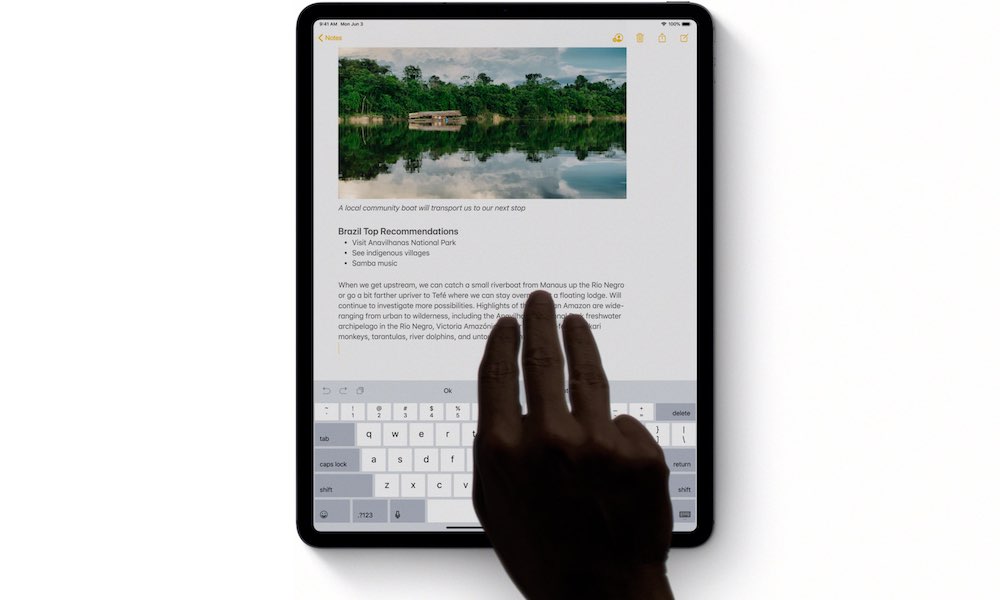
احتمال زیاد تمایل دارید تا شورتکاتهایی را روی آیپد خود برای دستور Command + Z یا Control + Z داشته باشید. خبر خوب این است که اگر میخواهید آخرین متنی را که نوشتهاید ، پاک کنید ، میتوانید سه انگشت خود را روی نمایشگر قرار داده و به سمت چپ سوایپ کنید (لزوما نیازی به قرار گیری روی کیبورد نیست). همچنین میتوانید این کار را از طریق تکان دادن آپید خود نیز انجام دهید. با تکان دادن آیپد ، پیامی مبنی بر تایید Undo کردن آخرین متن به نمایش در میآید که با تایید آن ، آخرین کلمهی شما پاک خواهد شد.
برای دوباره پدیدار کردن یک متن نیز کافی است که سه انگشت خود را روی نمایشگر قرار داده و این بار به سمت راست سوایپ کنید و کار تمام است.
بیشتر بخوانید:
آخرین محصولاتِ ما انتظارت رو میکشن
نوشتههای تازه
- آیفون ۱۷ و هر آنچه که تاکنون از این دستگاه می دانیم ؛ بیخیالِ آیفون ۱۶!
- معرفی ۱۵ ترفند سافاری در آیفون که از چشم شما مخفی مانده اند
- هر آنچه که در مورد آیپد پرو و آیپد ایر ۲۰۲۴ می دانیم ؛ هیجان اپل در بهار
- حلقه اپل و هرآنچه که از این محصول می دانیم ؛ آینده ای عجیب برای اپل
- هرآنچه که از آیفون ۱۶ می دانیم ؛ آپگرید اساسی برای این خانواده پُرحاشیه
- نگاهی به تمامی تغییرات iOS 17.4 ؛ دنیایی از تغییرات جدید
- آموزش کامل بازگشت آنتن آیفون ۱۴ و آیفون ۱۵ ؛ تلاش برای رستگاری…
- آموزش کامل ثبت کردن اسکرین شات تمام صفحه در آیفون











